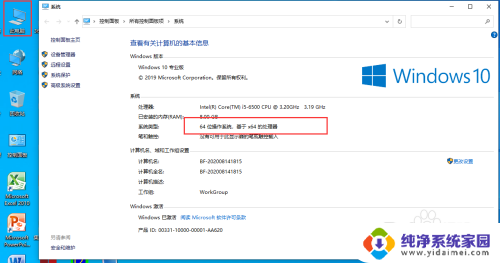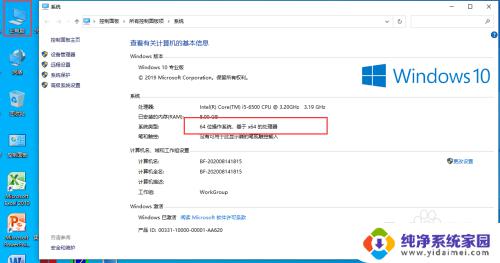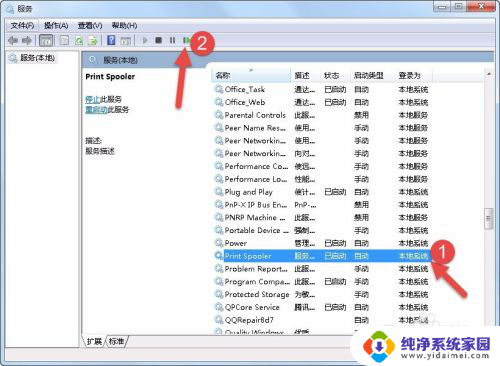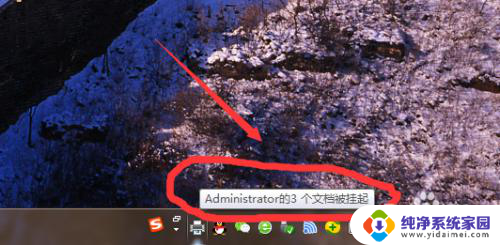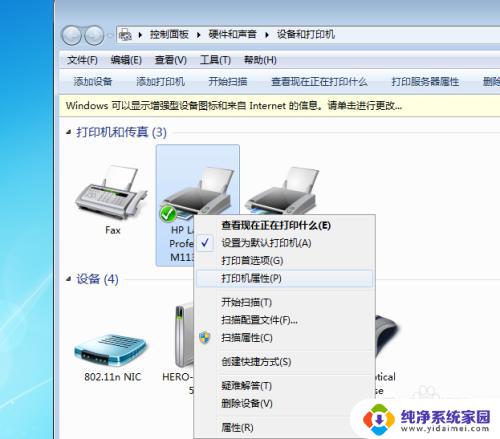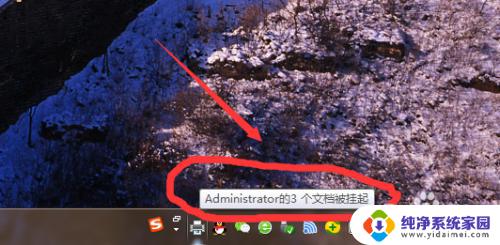打印机共享0000000a 解决打印机共享出现的0x0000000a蓝屏问题
打印机共享是我们日常工作中不可或缺的一部分,然而在使用过程中可能会遇到各种问题,其中之一便是0x0000000a蓝屏问题,当我们尝试打印文件时,突然出现蓝屏情况,给工作和生活带来了不便。为了解决这一问题,我们需要仔细检查打印机共享设置,可能需要更新驱动程序或重新安装打印机驱动程序。通过一些简单的操作,我们可以轻松解决打印机共享出现的0x0000000a蓝屏问题,保障我们的工作效率和打印质量。
方法如下:
1.查看电脑的操作系统位数,我的电脑右键属性。
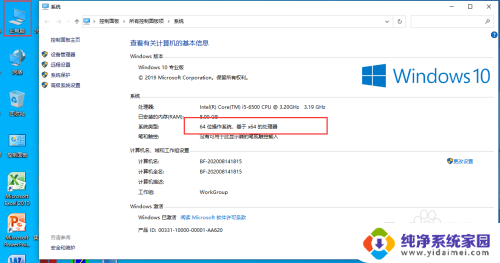
2.选择64位的打印机驱动双击安装
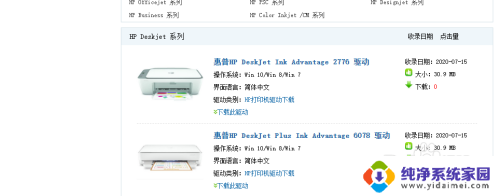
3.桌面上点击控制面板
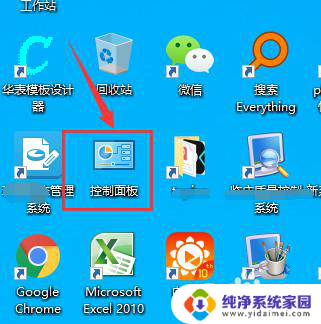
4.然后在控制面板里找到 设备和打印机,点击打开
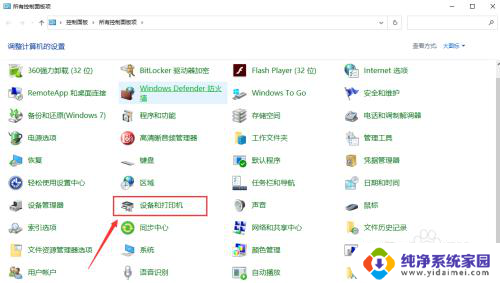
5.点击添加打印机选项
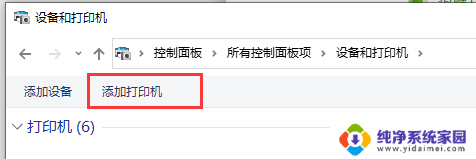
6.然后点击我需要的打印机不在列表里
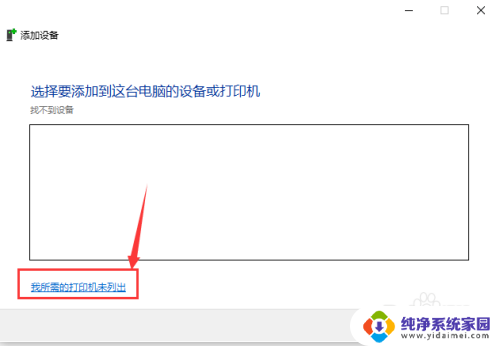
7.点击通过手动设置添加本地打印机或网络打印机,点下一步
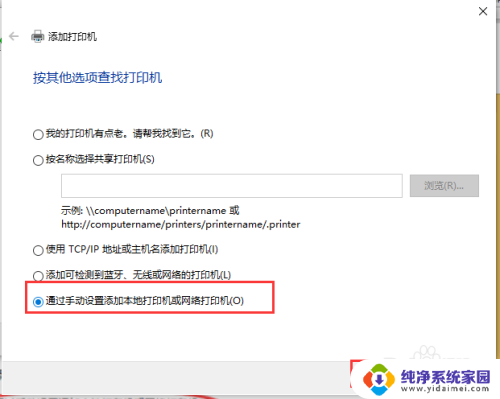
8.选中使用现有的端口,选择LPT1打印机端口
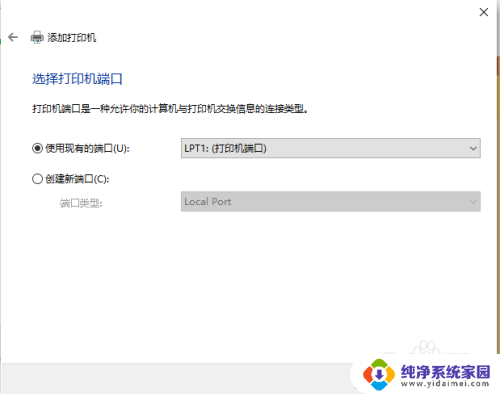
9.然后在打印机位置选择hp驱动
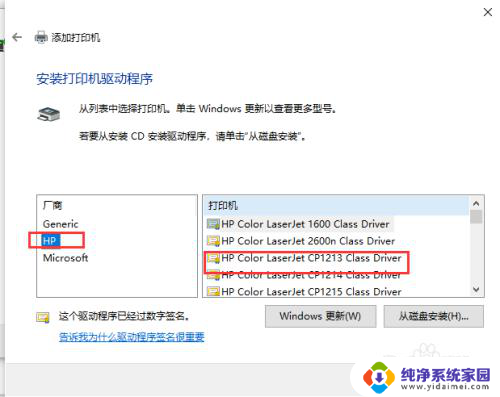
10.共享打印机安装完成。实际上此0x0000000a错误的问题关键就是共享打印机的默认驱动是32位的,而你的电脑是64位的。所以缺少64位的驱动导致共享打印机安装失败。
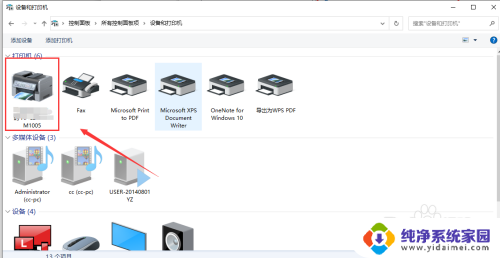
以上是打印机共享0000000a的所有内容,如果遇到这种情况,您可以按照以上操作解决问题,非常简单快速。